Bảo vệ dữ liệu cá nhân khi cho mượn điện thoại là một việc làm rất cần thiết. Bạn sẽ hối hận nếu như dữ liệu nào đó bị lộ ra ngoài và bị đưa lên mạng xã hội.
Bạn đang lo lắng về dữ liệu cá nhân khi sắp phải cho mượn chiếc điện thoại android của mình. Đừng lo, bài viết sau đây có thể giúp ích cho bạn trong việc bảo vệ dữ liệu cá nhân.
Bài đọc thêm:
Bạn đang đọc: Thủ thuật bảo vệ dữ liệu cá nhân khi cho mượn điện thoại android của bạn
Gỡ bỏ vĩnh viễn các ứng dụng hệ thống mặc định trên Windows 10
Thủ thuật biến thanh Taskbar của Windows 10 trở nên trong suốt
Hôm nay, FPTShop sẽ hướng dẫn bạn 2 cách để bạn bảo vệ dữ liệu cá nhân của mình một cách dễ dàng khi cho người khác mượn máy.
1/ Chuyển sang chế độ khách
Nếu bạn phải cho người lạ mượn máy sử dụng thì cách sau đây sẽ phù hợp nhất trong việc bảo vệ dữ liệu cá nhân. Cách này cho phép bạn tạo một tài khoản riêng và xóa nó nhanh chóng sau khi máy được hoàn trả lại.
Phương pháp này khá là tiết kiệm thời gian. Bạn chỉ cần mở chế độ “khách” bằng cách mở Quick Setting bằng một cú vuốt với 2 đầu ngón tay từ trên màn hình xuống. Tiếp theo, bạn chọn nút User profile rồi chọn Guest. Một bảng thông báo Switching to guest (chuyển sang chế độ khách) sẽ hiện ra. Và chỉ ít giây sau một màn hình home Android hoàn toàn mới sẽ xuất hiện.
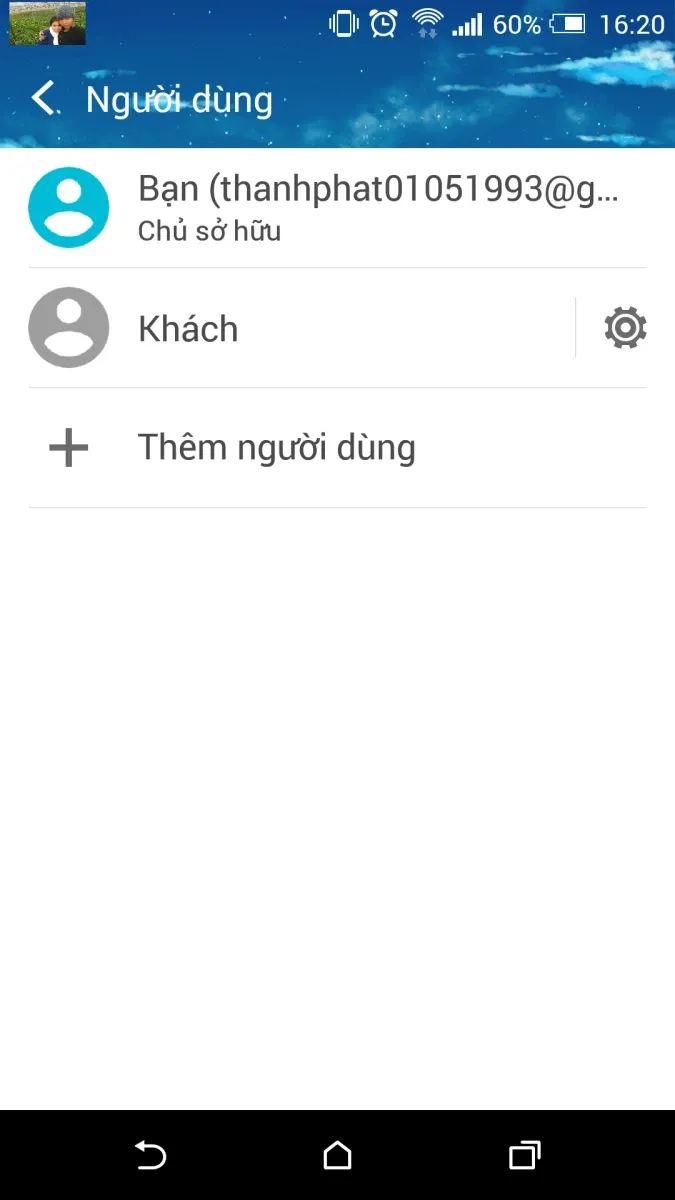
Lưu ý:
– Mọi hoạt động sử dụng giao diện này sẽ không ảnh hưởng tới các cài đặt cá nhân. Nó cũng đảm bảo việc bảo vệ dữ liệu cá nhân của bạn.
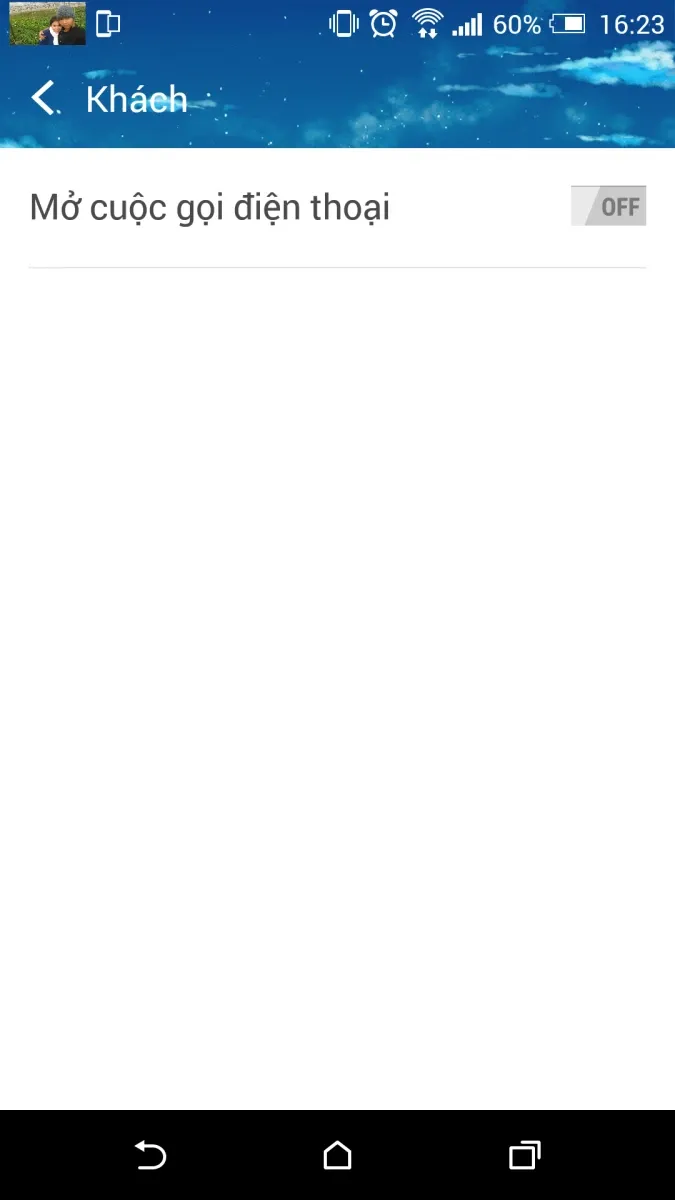
– Bạn được phép lựa chọn có cho người dùng này gọi điện thoại hay không. Để thực hiện từ profile của mình, bạn chọn Settings -> Users. Sau đó chọn nút Settings bên cạnh biểu tượng Guest và kích hoạt Turn on phone calls. Sau khi kích hoạt, khách có thể xem lịch sử cuộc gọi của bạn và ngược lại. Điểm đặc biệt là người dùng này không được phép nhắn tin, và không thể thay đổi điều này. Sau khi khách mượn xong máy, họ có thể tự xóa tài khoản khách bằng cách mở Notification và chọn vào Remove Guest.
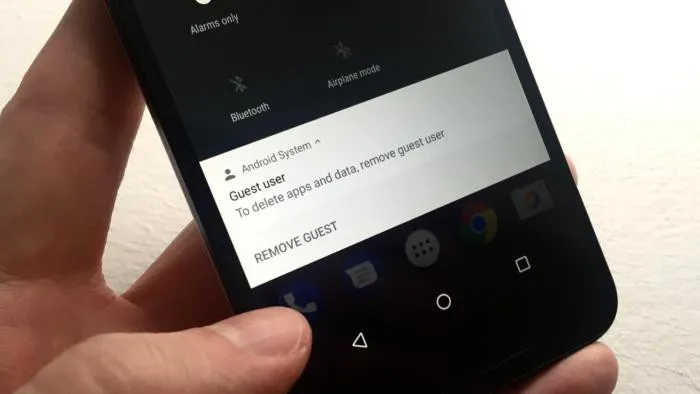
– Nếu bạn thực hiện việc chuyển sang tài khoản của mình mà không xóa tài khoản khách thì trong lần tạo tài khoản khách mới tiếp theo, bạn sẽ được hỏi có dùng tiếp tài khoản cũ hay tạo mới từ đầu.
Tìm hiểu thêm: Mách bạn mẹo đánh dấu vị trí trên Google Maps để truy cập lại trong tương lai
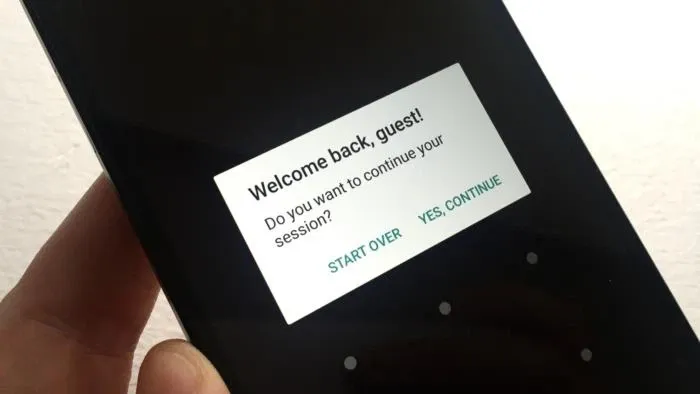
2/ Tạo tài khoản cố định
Nếu bạn phải thường xuyên cho người thân mượn máy, chủ yếu là thành viên trong gia đình (bố mẹ, anh chị…). Bạn hãy tạo tài khoản riêng cho từng người. Mỗi tài khoản sẽ lưu trữ các ứng dụng, dữ liệu, cài đặt… của riêng từng người trong một phân vùng hoàn toàn khác biệt. Để thực hiện bạn làm như sau:
Bước 1: vào Setting -> Users -> Add user hoặc dùng 2 ngón tay vuốt từ trên cùng màn hình xuống để hiển thị Quick Setting, chọn vào biểu tượng người dùng đang hoạt động gần phía trên cùng, và chọn nút Add user. Ngay sau đó, thiết bị Android sẽ bắt đầu quá trình tạo 1 tài khoản mới.
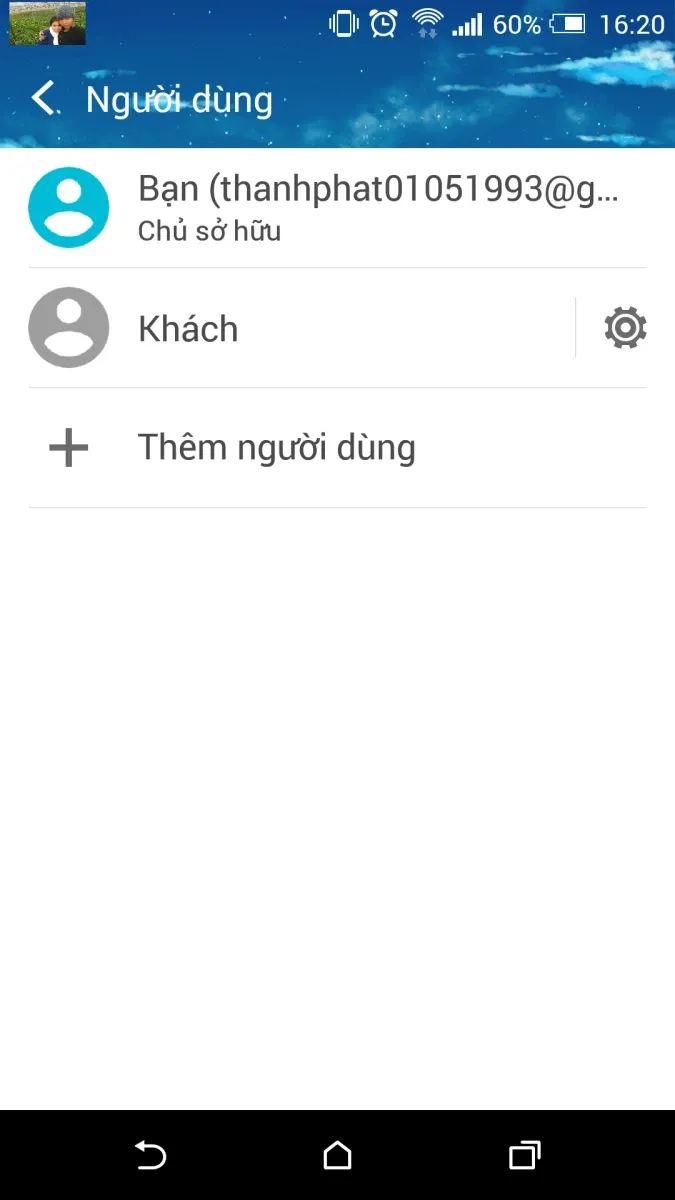
Bước 2: Sau đó thiết bị sẽ hiển thị thông báo cần đăng nhập 1 tài khoản Google. Nếu người thân của bạn không sành về công nghệ, hãy làm việc này thay họ. Ngược lại, bạn có thể trao máy cho bố, mẹ… mình nhập tài khoản của họ vào. Bạn cũng có thể bỏ qua bước này và thực hiện sau.
Bước 3: Sau khi tài khoản Google mới đăng nhập xong, màn hình home mặc định sẽ xuất hiện. Màn hình mới này có các ứng dụng có sẵn trong Android như Drive, Play Music và Play Store. Với người dùng mới, đây sẽ là chiếc điện thoại hoàn toàn mới của họ. Do đó, họ có thể tùy biến, cài ứng dụng, tinh chỉnh cài đặt… một cách thông thường. Để chuyển giao qua lại các tài khoản, bạn làm như bước 1 rồi chọn tài khoản mà mình muốn sử dụng.
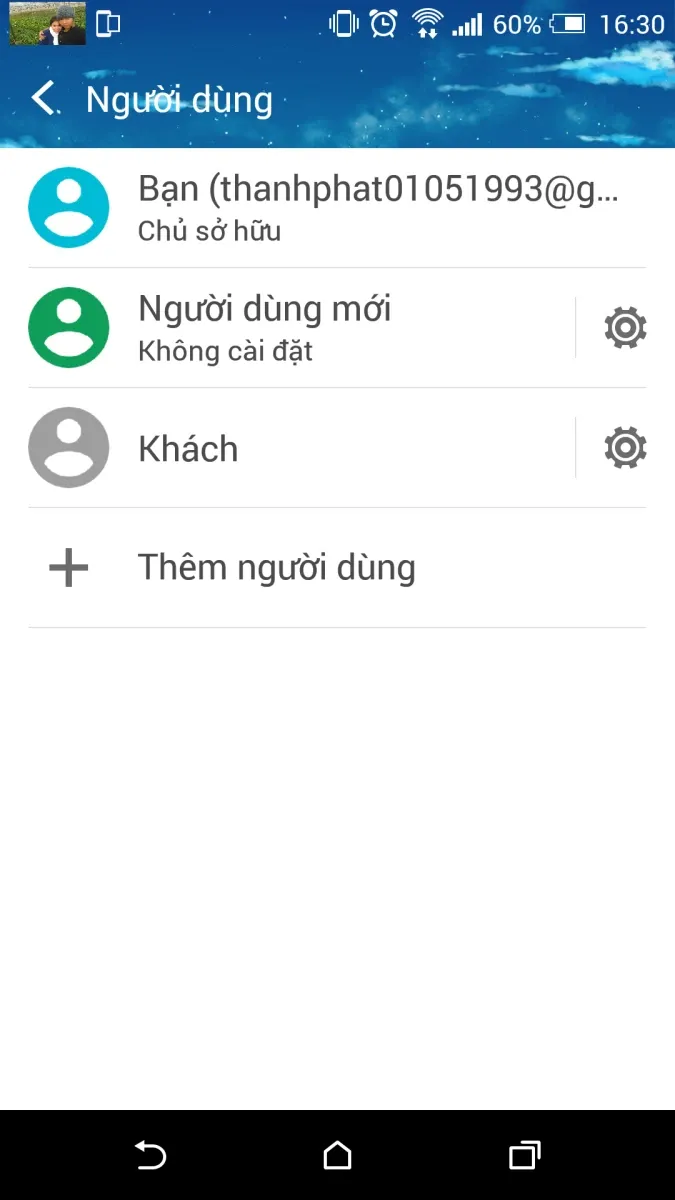
Lưu ý:
– Người dùng mới có thể cài đặt hoặc xóa ứng dụng trên phân vùng của họ, bao gồm các ứng dụng bạn đã cài đặt mà không ảnh hưởng tới profile của bạn. Ngoài ra, việc một ứng dụng được cài đặt trên cả 2 tài khoản sẽ không ngốn nhiều bộ nhớ lưu trữ.
– Các ứng dụng có thể chia sẻ qua lại với nhau giữa tài khoản của bạn và người dùng mới. Nhưng các dữ liệu như nhạc, ảnh, file… sẽ không được chia sẻ. Bạn có thể cho phép hoặc vô hiệu quá tính năng gọi điện, nhắn tin SMS trên tài khoản mới. Để mở bạn vào Setting -> Users -> chọn nút Setting bên cạnh tên người dùng để bật Turn on phone call & SMS. Bạn nên nhớ, nếu cho phép người dùng mới gọi điện, nhắn tin thì họ có thể xem lịch sử cuộc gọi, tin nhắn của bạn và ngược lại. Do đó cần phải lưu ý để bảo vệ dữ liệu cá nhân của bạn.
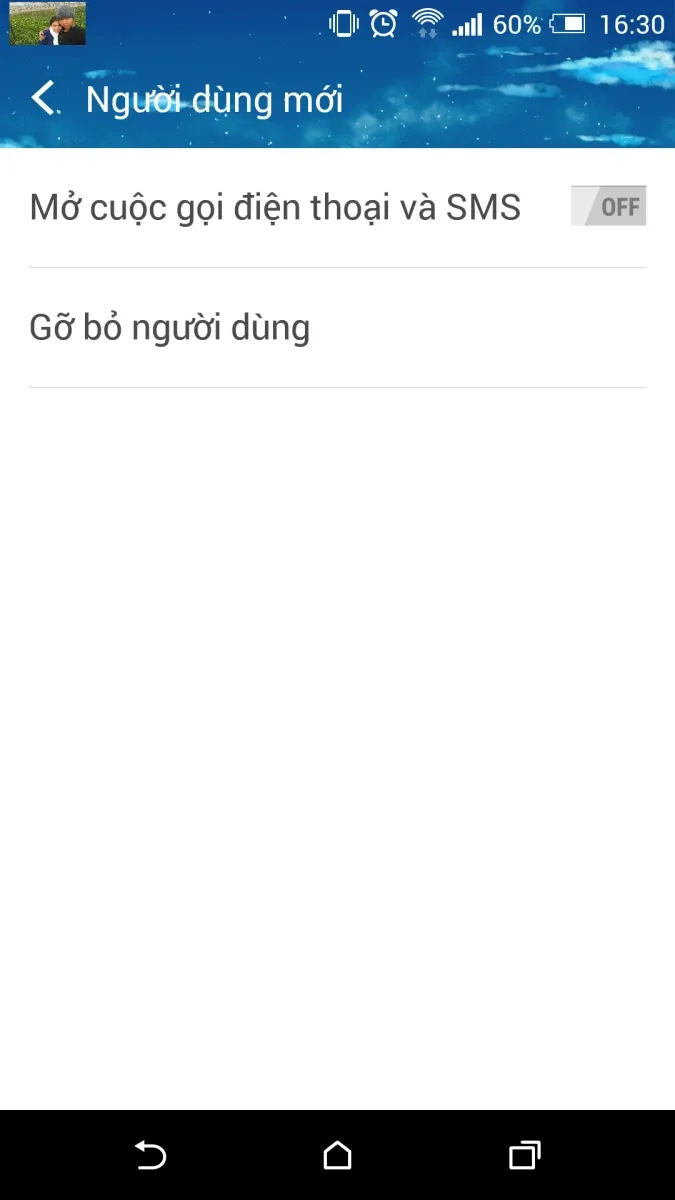
>>>>>Xem thêm: Nguyên nhân và cách khắc phục lỗi không in được file PDF
– Người dùng mới có thể thiết lập màn hình khóa riêng của họ. Tuy nhiên, bạn có quyền xóa tài khoản của người này bất kỳ khi nào bạn muốn bằng cách vào Settings -> Users. Sau đó, chọn nút Settings bên cạnh tên người dùng rồi chọn Remove user.
PhátNT
Nguồn ICTNews

